Dr.Fone - โอน WhatsApp (iOS):
- ส่วนที่ 1 สำรองข้อมูลกิ๊กแชทบน iPhone/iPad กับคอมพิวเตอร์
- ส่วนที่ 2 กู้คืนหรือส่งออก Kik Chats บนคอมพิวเตอร์
ก่อนอื่น เรียกใช้ Dr.Fone บนคอมพิวเตอร์ของคุณ แล้วคุณจะเห็นหน้าจอดังนี้

* เวอร์ชัน Dr.Fone Mac ยังคงมีอินเทอร์เฟซเก่า แต่จะไม่ส่งผลต่อการใช้ฟังก์ชัน Dr.Fone เราจะอัปเดตโดยเร็วที่สุด
ต่อไป มาดูวิธีการใช้ iOS Kik Backup & Restore ที่นี่ทีละคน
ส่วนที่ 1 สำรองข้อมูลกิ๊กแชทบน iPhone/iPad กับคอมพิวเตอร์
ขั้นตอนที่ 1. เชื่อมต่ออุปกรณ์ของคุณกับคอมพิวเตอร์
เชื่อมต่อ iPhone/iPad ของคุณกับคอมพิวเตอร์โดยใช้สายฟ้าผ่า เมื่อคอมพิวเตอร์รู้จักอุปกรณ์ของคุณ ให้ไปที่แท็บ "WhatsApp Transfer" จากนั้นเลือก "Kik" จากคอลัมน์สีน้ำเงินด้านซ้าย
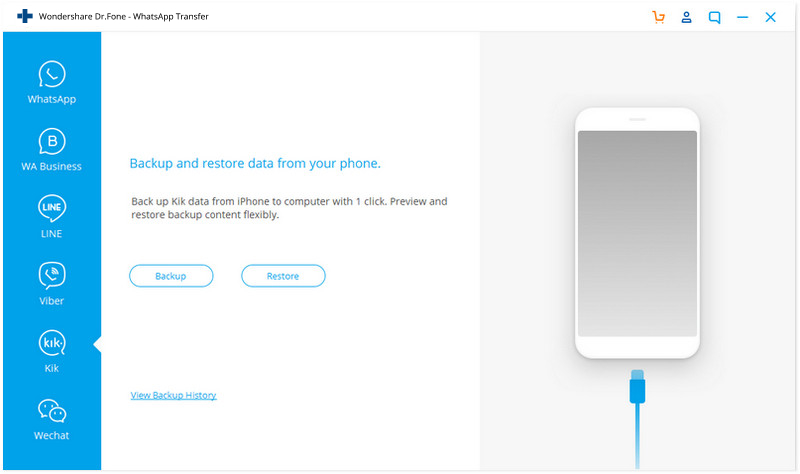
ขั้นตอนที่ 2. เริ่มสำรองข้อมูลการแชทกิ๊กของคุณ
คลิกที่ปุ่ม "สำรองข้อมูล" และโปรแกรมจะเริ่มทำงานโดยอัตโนมัติ ในระหว่างกระบวนการทั้งหมด คุณเพียงแค่ต้องเชื่อมต่ออุปกรณ์ของคุณตลอดเวลา แล้วรอ
เมื่อกระบวนการสำรองข้อมูลเสร็จสมบูรณ์ คุณจะเห็นข้อความเตือนด้านล่าง
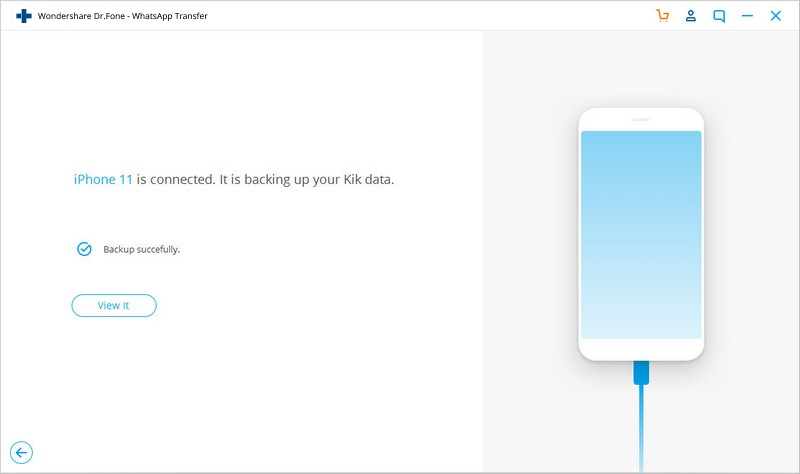
หากคุณต้องการตรวจสอบไฟล์สำรองและกู้คืน/ส่งออกเนื้อหา ให้อ่านต่อ
ส่วนที่ 2 กู้คืนหรือส่งออก Kik Chats บนคอมพิวเตอร์
ขั้นตอนที่ 1. ดูไฟล์สำรองของคุณ
ในการตรวจสอบเนื้อหาของไฟล์สำรองข้อมูล คุณสามารถคลิกที่ "เพื่อดูไฟล์สำรองข้อมูลก่อนหน้า" บนหน้าจอด้านบน
ขั้นตอนที่ 2. แตกไฟล์สำรองของคุณ
หลังจากนั้น เลือกรายการที่คุณต้องการตรวจสอบ แล้วคลิกปุ่ม "ดู" จากนั้นเลือกไฟล์สำรองและแตกไฟล์ไปยังคอมพิวเตอร์ของคุณโดยคลิก "ส่งออกไปยังพีซี"

คุณสามารถดูเนื้อหาสำรองของ Kik และเลือกไฟล์ที่คุณต้องการกู้คืนไปยังอุปกรณ์หรือส่งออกไปยังพีซี
หมายเหตุ: เนื่องจากการปรับเปลี่ยนข้อมูล Kik ฟังก์ชันการแสดงตัวอย่างอยู่ระหว่างการซ่อมแซมและจะกู้คืนในเดือนกุมภาพันธ์หรือมีนาคม 2022

ขั้นตอนที่ 3 กู้คืนการแชทกิ๊กของคุณ
หากคุณต้องการกู้คืนข้อมูลสำรอง Kik ไปยังอุปกรณ์ของคุณ เพียงคลิกที่ "กู้คืนไปยังอุปกรณ์" เพื่อดำเนินการต่อ การกู้คืนการแชทของ Kik จะเสร็จสมบูรณ์ในอีกสักครู่














